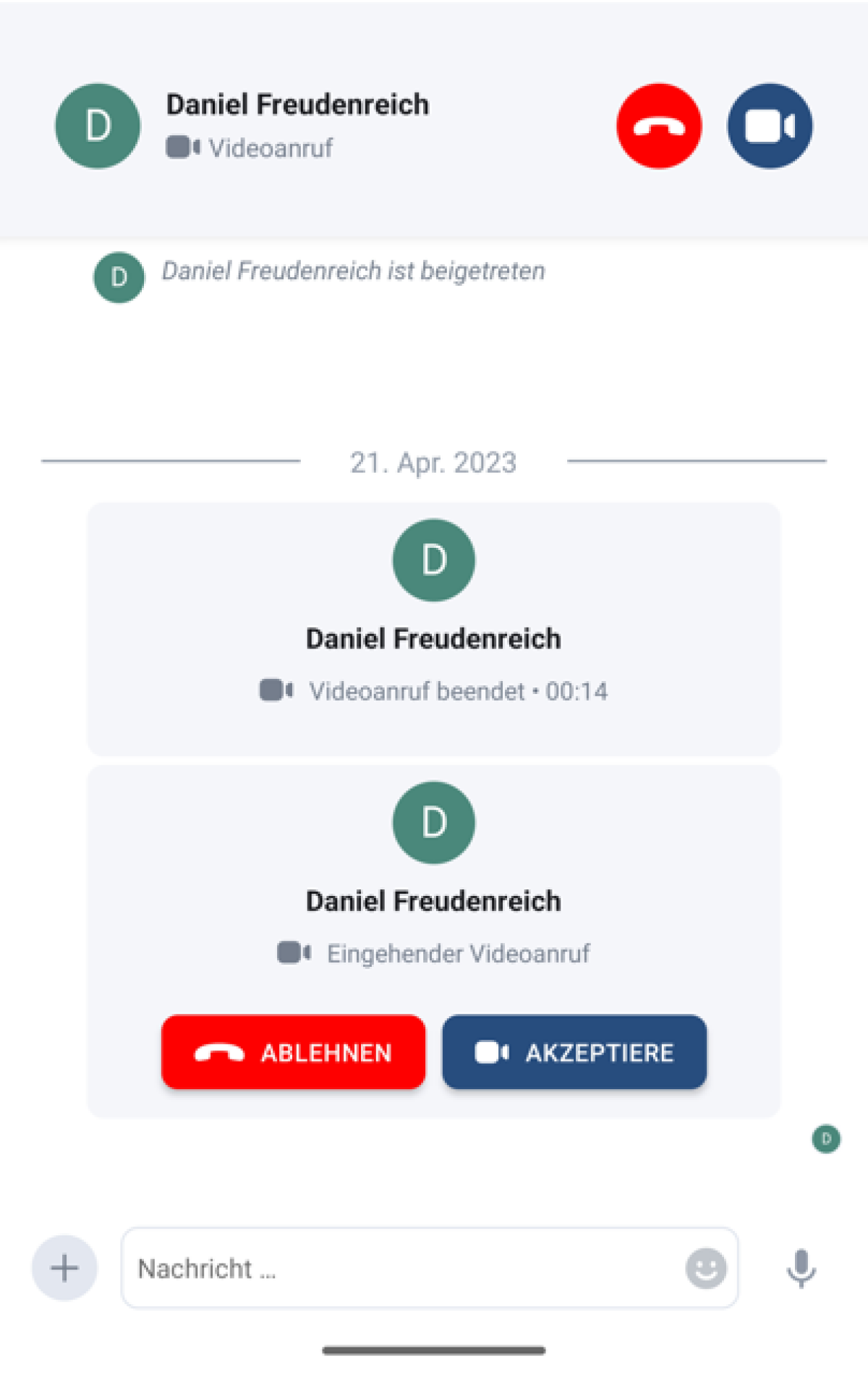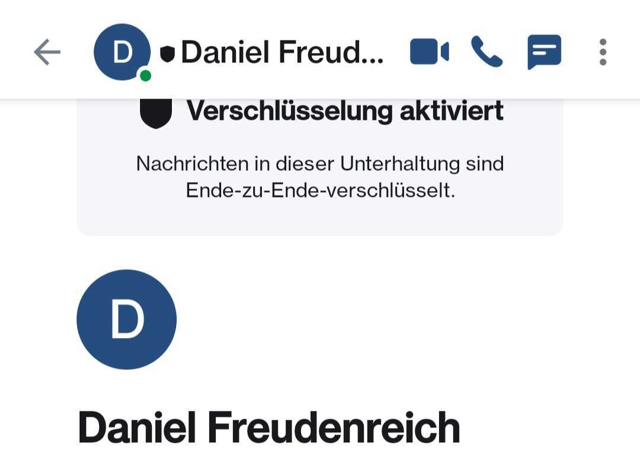Videoanruf in Einzelunterhaltung starten (Android)
Sie möchten in einem Raum einen Videoanruf mit einer weiteren Person tätigen. In diesem Tutorial erfahren Sie, wie Sie diesen starten.
Standardmäßig ist diese Funktion deaktiviert und daher ausgegraut. Sie kann jedoch in besonderen Ausnahmefällen (z. B. Schulschließungen) aktiviert werden.
Wählen Sie auf der Startseite des Messengers den Raum aus, in dem Sie den Videoanruf starten möchten.
Tippen Sie in der rechten oberen Ecke auf das Kamera-Symbol (Videoanruf).
Die Person wird nun angerufen und kann dem Videoanruf beitreten, indem sie auf das Kamera-Symbol tippt.
Alternativ kann der Anruf auch über das Telefonhörer-Symbol abgelehnt werden.
Bei erstmaliger Verwendung des Smartphone-Mikrofons und der Kamera müssen Sie bestätigen, dass der BayernCloud Schule-Messenger auf diese zugreifen darf.
Sobald der zum Videoanruf eingeladene Nutzende diesem beitritt, ist dieser aktiv.
Innerhalb des Videoanrufes sehen Sie eine Menüleiste, mit deren Hilfe Sie verschiedene Einstellungen vornehmen können.
- Tippen Sie auf das Kamera-Symbol, um Ihre Kamera ein- bzw. auszuschalten.
- Über das Lautsprecher-Symbol können Sie Ihren Lautsprecher aktivieren und deaktivieren.
- Das Mikrofon-Symbol ermöglicht Ihnen die Stummschaltung Ihres Mikrofons. In diesem Fall kann der andere Teilnehmende Sie nicht mehr hören. Das erneute Antippen des Symbols aktiviert Ihr Mikrofon wieder.
- Wenn Sie den Telefonhörer auswählen, legen Sie auf und verlassen den Anruf.
- Durch Tippen auf das 3-Punkte-Menü öffnen sich weitere Einstellungsmöglichkeiten:
So können Sie durch die Auswahl der entsprechenden Option den Sprachanruf halten. Sobald Sie das Gespräch fortsetzen möchten, tippen Sie auf Fortsetzen. Um die HD-Bild-Qualität zu aktivieren oder zu deaktivieren, tippen Sie auf HD-Qualität aktivieren/deaktivieren. Über den Punkt Wähltastatur können Sie sich eine Wähltastatur einblenden lassen. Tippen Sie auf Kamera wechseln, um zwischen der Frontkamera und der Rückkamera Ihres Mobiltelefons zu wechseln. Über den Punkt Bildschirm teilen haben Sie die Möglichkeit, Ihren Bildschirm für die andere Person freizugeben. Um diese Freigabe zu beenden, klicken Sie auf Bildschirmfreigabe beenden.
Hinweis: Damit Sie Ihren Bildschirm mit andere Teilnehmenden teilen können, müssen Sie dieser Funktion bei der ersten Verwendung Zustimmen.